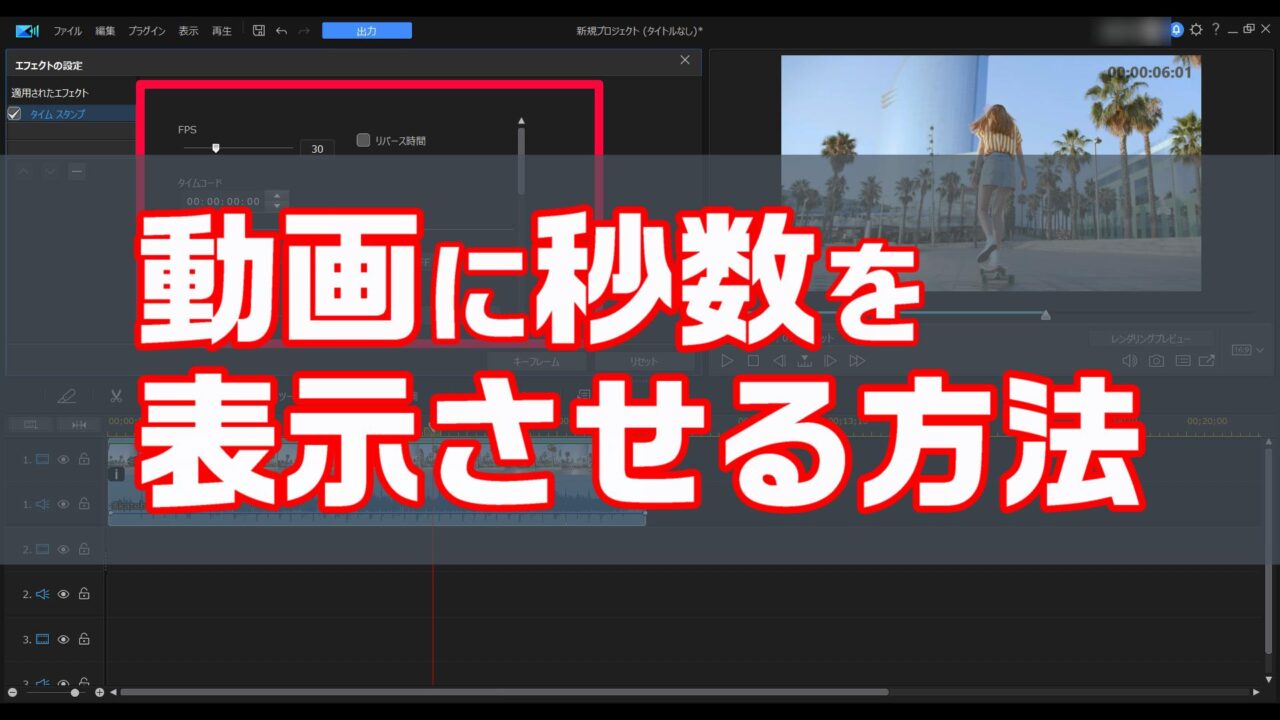こんにちは。ケロケロです。
動画編集で、動画に秒数を表示させたい… と思ったことはありませんか?
例えば…こんな感じです。
- 動画内で、時間を計測したい時。例えば、スタートから走って、ゴールまでの秒数
- 何かアクシデントが起こるまでの、カウントダウン
動画内で、秒数を表示させるのは難しい気もしますが…
あきらめないでっ!
圧がすごい
動画編集ソフトを使えば簡単です。
例えば、PowerDirector 365を使うと、以下のような動画も編集できます。
スケボーに乗ったお兄さんが、ハイタッチするまでの秒数をストップウォッチ風にした動画です。
ちなみに、スケボーに乗っているスタイルの良いイケメンは私です
息を吐くように嘘を言う
…というわけで今回は、動画に秒数を入れる編集方法をまとめます。
ぜひ参考にしてみてね。
動画編集ソフトのエフェクトを使う
動画編集ソフトには様々なエフェクトが用意されています。
エフェクトとは、簡単に言えば「様々な効果をもたらしてくれる機能」です。
難しいテクニックは必要なく、ドラッグアンドロップだけで使えます。
今回のように、PowerDirector 365で動画に秒数を入れたい場合は、
、[エフェクトルーム] – [スタイルエフェクト] – [ビジュアル]にある[タイムスタンプエフェクト]を使います。
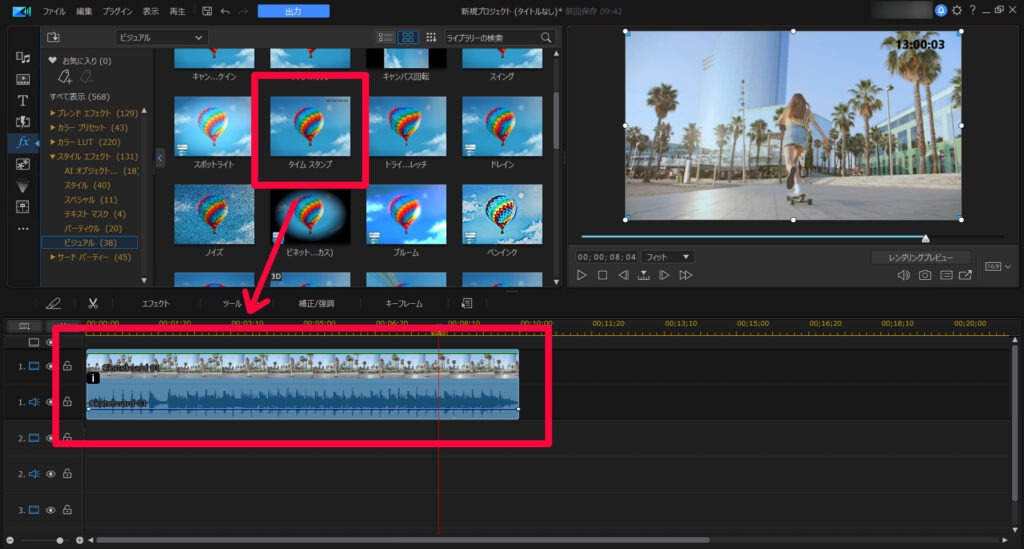
秒数を入れたい動画に、ドラッグアンドロップするだけでOKです。
右上に秒数が入ります。
この状態では、単に動画の右上に「秒数が入る」だけですが、細かい調整もできます。
タイムスタンプエフェクトの調整
調整方法は、タイムライン上の[エフェクト]をポチっと押すと詳細画面を表示できます。
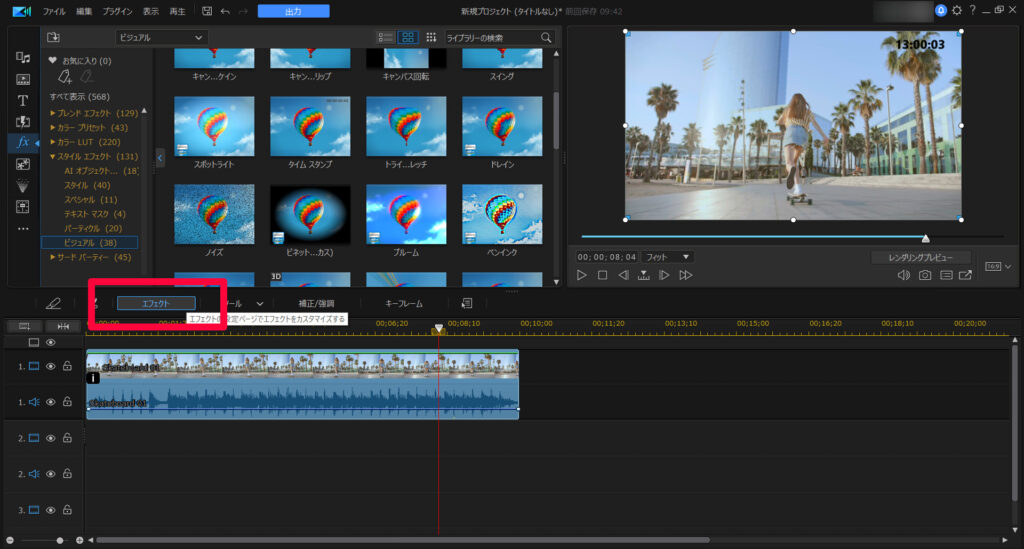
この画面から、様々な調整ができます。
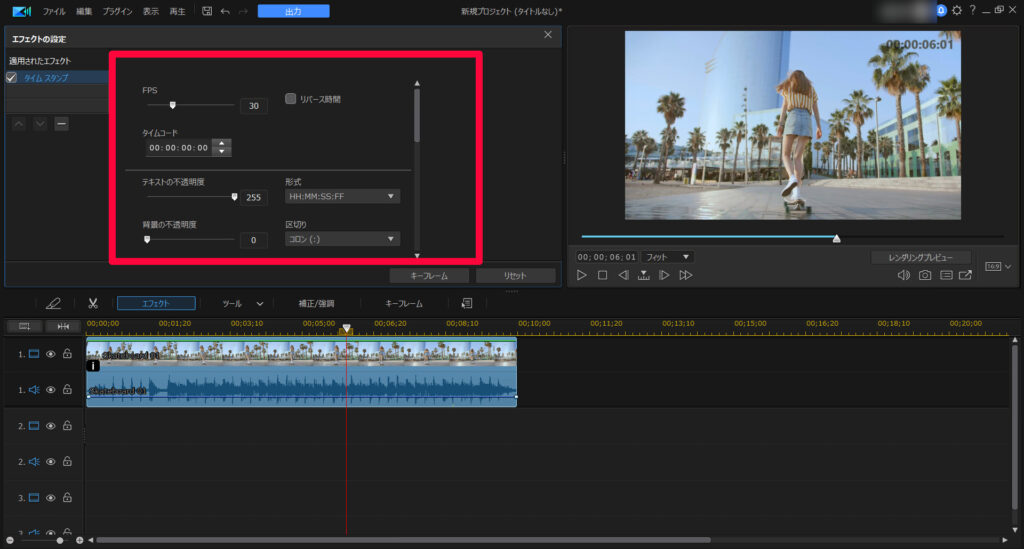
- FPS … フレームレート、通常は変える必要なし
- リバース時間 … 通常はカウントアップだが、チェックを入れるとカウントダウンになる
- タイムコード … 初期時間を設定。
- テキストの不透明度 … 数字の透明度を設定
- 形式 … 時間の表示形式を設定
- 背景の不透明度 … 秒数の背景の透明度を設定
- 区切り … 秒数、分などの区切り文字を設定
- 時間形式 … 12 / 24時間表記を設定
- 位置 … 秒数が表示される位置を設定
- フォント … 秒数のテキストフォントを設定
- … などなど以降はフォントの設定など
細かい調整が可能です。
冒頭の動画は、「タイムコード」を「00:00:00」からスタートさせたストップウォッチ風の動画にしています。
リバース時間にチェックを入れれば、カウントダウンを演出することも可能です。
カウントダウンを少し派手に演出したい場合は、コチラの動画も参考にどうぞ。

まとめ。動画に秒数入れるなら、エフェクトで簡単
…とうわけで、動画に秒数を入れる編集方法でした。
エフェクトを使えば、簡単に実現できます。
PowerDirector 365を使えば、細かい調整もできるので、様々な場面で使うこともできます。
まだ使ったことがないなら、この機会にぜひどうぞ。
30日間の無料試用期間もあります。